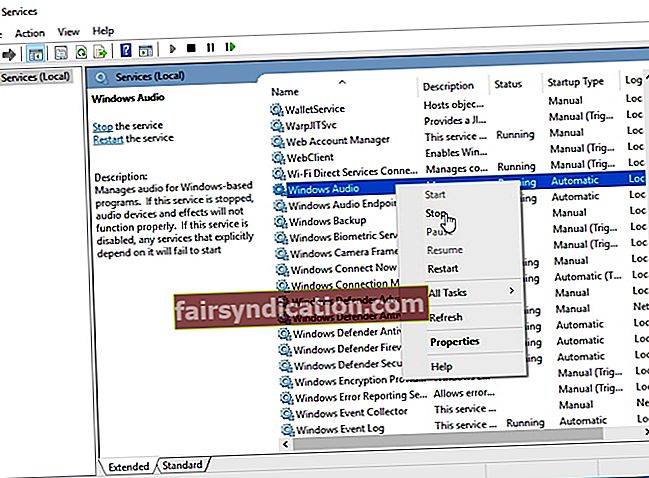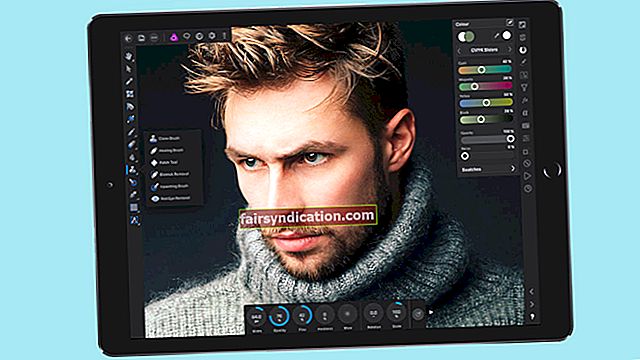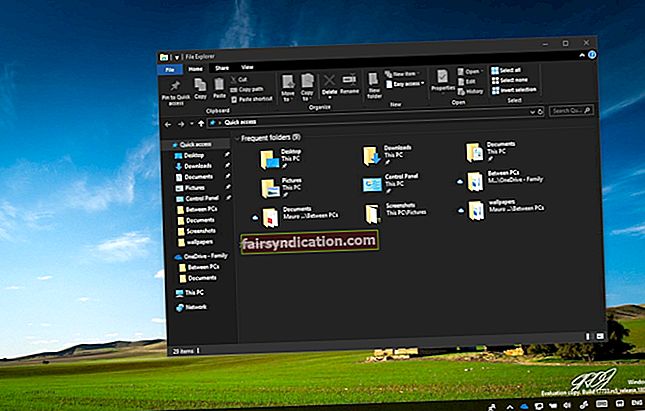Kiểm tra âm thanh: Tại sao nhạc không phát trong Movie Maker trên Windows 10?
Windows Movie Maker là một trình chỉnh sửa video trực quan, dễ sử dụng mà người dùng có thể sử dụng để chỉnh sửa âm thanh hoặc video của họ và sau đó chia sẻ nó với bạn bè trực tuyến bằng cách tải nó lên các trang web như YouTube, Vimeo và Facebook. Nhưng tại sao đôi khi nhạc không phát trong Trình làm phim? Đây chỉ là một trong những sự cố âm thanh phổ biến trong Movie Maker trên Windows 10 và có các giải pháp khác nhau để giải quyết những vấn đề này.
Có vấn đề gì với Windows 10?
Phần lớn Windows 10 là một hệ điều hành tốt, nhưng có thể có một số vấn đề với nó, từ các vấn đề về mọc răng cho đến những vấn đề đã tồn tại qua thời gian.
Các vấn đề về âm thanh là một trong những vấn đề phổ biến nhất, thậm chí đã khiến Microsoft phát hành một loạt video ngắn khắc phục sự cố để giúp khắc phục sự cố âm thanh vài năm trở lại đây. Những video đó bao gồm chạy Trình khắc phục sự cố âm thanh, tắt Tính năng nâng cao âm thanh, sử dụng Trình quản lý thiết bị để tìm các sự cố âm thanh và thay đổi định dạng phát lại mặc định.
Ở bất kỳ mức độ nào, Movie Maker cho Windows 10 có các tính năng chính bao gồm thêm video và ảnh, thêm nhạc, quay video webcam và tạo ảnh chụp nhanh. Người dùng cũng có thể thêm tiêu đề mới trước mục đã chọn, thêm văn bản hoặc chú thích và thêm tín dụng.
Ở mặt trước hoạt ảnh, nó cho phép bạn tạo các Chuyển đổi như xanh lam, lật, chéo, pixelate và điện ảnh. Nó cũng cho phép bạn chỉnh sửa hiệu ứng hình ảnh và thay đổi cài đặt tỷ lệ khung hình, trích dẫn một số.
3 vấn đề về âm thanh của Movie Maker cần chú ý
Một số người dùng đã báo cáo sự cố âm thanh khi sử dụng phần mềm chỉnh sửa video phổ biến. Dưới đây là ba vấn đề được ghi nhận rộng rãi mà bạn có thể tìm hiểu cách khắc phục:
- Không có âm thanh về sự cố video đã nhập trong Windows Movie Maker - Mặc dù là một vấn đề phổ biến, nhưng vấn đề này thường có thể được khắc phục đơn giản bằng cách khởi động lại dịch vụ Windows Audio.
- Không có âm thanh do sự cố MKV - Nếu sự cố chỉ liên quan đến các tệp MKV, thì có thể do thiếu mã video. Bí quyết là cài đặt một gói codec.
- Không có âm thanh sau khi lưu / vấn đề không phát nhạc - Các vấn đề âm thanh này của Windows Movie Maker có thể được giải quyết thông qua một trong các giải pháp mà chúng tôi nêu bên dưới.
Làm cách nào để khắc phục sự cố âm thanh của Windows Movie Maker trong Windows 10?
Tại sao nhạc không phát trong Movie Maker? Tại sao bạn không thể nghe thấy bất kỳ âm thanh nào? Dưới đây là một loạt các giải pháp để thử:
- Thử khởi động lại dịch vụ Windows Audio - Đây là một bản sửa lỗi khá phổ biến bất cứ khi nào xảy ra sự cố âm thanh trong Movie Maker. Dưới đây là các bước:
- Nhấn Windows Key + R rồi nhập services.msc. Sau đó, nhấn phím Enter hoặc nhấp vào OK.
- Khi cửa sổ Dịch vụ mở ra, hãy tìm Windows Audio trong danh sách dịch vụ.
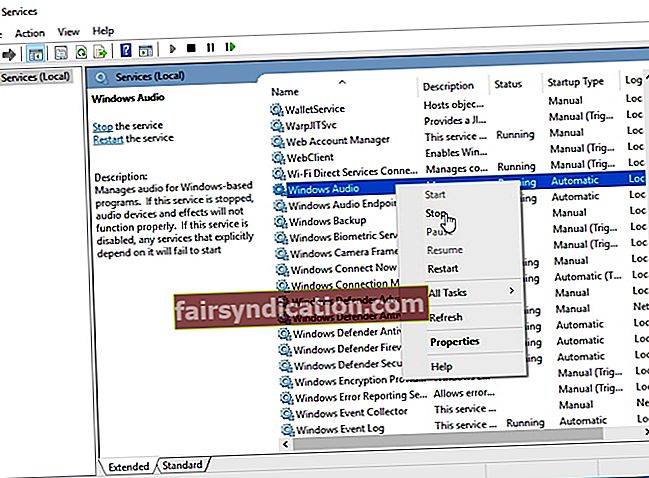
- Bấm chuột phải vào dịch vụ, chọn Dừng và bấm chuột phải vào dịch vụ một lần nữa để chọn Bắt đầu từ menu.
Ngoài ra, bạn có thể khởi động Trình quản lý tác vụ bằng cách nhấn Ctrl + Shift + Esc trên bàn phím. Theo dõi tab Dịch vụ và tìm AudioSrv (Âm thanh Windows). Nhấp chuột phải vào nó. Tìm Khởi động lại trong các tùy chọn và dịch vụ sẽ được khởi động lại sau khoảng 10 giây.
Mặc dù là một giải pháp hữu ích, nhưng bản sửa lỗi này nên được thực hiện mỗi khi bạn bắt đầu dự án Movie Maker hoặc khởi động lại PC của mình.
- Bám sát vào định dạng WMV để thay thế - Một số người dùng gặp sự cố với âm thanh đã báo cáo rằng họ đã chuyển đổi tệp của mình sang định dạng WMV để sử dụng trong Movie Maker và nó hoạt động tốt. Có rất nhiều phần mềm chuyển đổi sang định dạng này. Một số cũng đã báo cáo rằng họ đã chuyển đổi tệp của họ thành .wmv và sau đó sang định dạng .mp4 và nó cũng ổn.
- Tắt âm thanh DTS - Tính năng âm thanh DTS, mặc dù hữu ích, nhưng đôi khi có thể gây ra sự cố âm thanh. Để tắt hoàn toàn tính năng này, hãy nhập âm thanh DTS vào Thanh tìm kiếm và sau đó nhấp vào Âm thanh DTS từ danh sách kết quả. Khi cửa sổ DTS Sound mở ra, hãy nhấp vào biểu tượng nút nguồn ở bên trái. Cửa sổ sẽ chuyển sang màu xám, có nghĩa là nó đã bị tắt. Thử âm thanh trong Movie Maker để xem bản sửa lỗi có hiệu quả không.
- Cài đặt gói codec - Máy tính của bạn có thể không phát được một số tệp video nhất định trừ khi có codec thích hợp. Điều này có thể được giải quyết bằng cách cài đặt các mã cần thiết.
- Thay đổi cài đặt âm thanh - Có thể là do cài đặt âm thanh đang hoạt động nếu không có âm thanh trong Movie Maker. Đôi khi có thể phải tắt Chế độ độc quyền để âm thanh hoạt động bình thường. Thực hiện việc này qua các bước sau:
- Trong Thanh tác vụ, nhấp chuột phải vào biểu tượng Âm thanh và chọn Âm thanh từ menu.
- Tiếp tục đến tab Phát lại rồi bấm đúp vào thiết bị âm thanh hiện tại.
- Chuyển đến tab Nâng cao. Tắt tất cả các tùy chọn trong Chế độ độc quyền, nhấp vào Áp dụng và sau đó nhấp vào OK để lưu các thay đổi.
Nếu sự cố vẫn tiếp diễn, bạn nên thử chuyển sang phần mềm chỉnh sửa video khác. Lưu ý rằng Movie Maker là một công cụ cũ hơn và có thể dễ gặp các vấn đề này hơn so với các phiên bản gần đây hơn.
Trong khi khắc phục các sự cố âm thanh thường gặp, điều quan trọng là đảm bảo máy tính không bị lỗi và được tối ưu hóa đúng cách để đạt hiệu suất tối đa. Các công cụ mạnh mẽ như Auslogics Driver Updater cập nhật tất cả các trình điều khiển trên PC của bạn chỉ bằng một cú nhấp chuột để ngăn xung đột thiết bị và đảm bảo hoạt động trơn tru của phần cứng. Đôi khi những trục trặc âm thanh này trên Windows 10 là một cách để phần cứng hoặc thiết bị trong hệ thống của bạn kêu cứu, đưa ra những dấu hiệu đỏ vì chúng không còn hoạt động trơn tru và hiệu quả nữa.
<Bài viết này cung cấp năm cách phổ biến và hiệu quả về cách sửa lỗi Không có âm thanh trên video đã nhập sự cố trong Windows Movie Maker cũng như các sự cố âm thanh phổ biến khác trong Windows 10. Chúc may mắn và chúng tôi hy vọng một trong những giải pháp này hoạt động!